当前位置:首页 > 大白菜资讯 > 怎么用360升级win10?手把手教你360免费升级win10图文教程
怎么用360升级win10?手把手教你360免费升级win10图文教程
现在越来越多人开始使用win10系统了,但是关于升级win10系统的问题,也有许多朋友想要去了解,比如说360免费升级win10系统的方法。所以,大白菜也整理了一些资料,下面就来看看360免费升级win10的操作方法吧!

一、360升级win10注意事项!
1、360会对系统进行全方位严格的检测,降低电脑升级过程中的风险
2、如果电脑安装有商业软件或者是行业软件,比如说财税软件,平面设计,施工建筑类软件,那么不建议您随意升级使用 Win 10 系统
3、如果你的笔记本电脑正版原装操作系统,那么升级前建议先咨询您的品牌厂商售后,确保笔记本电脑完全兼容 Win 10
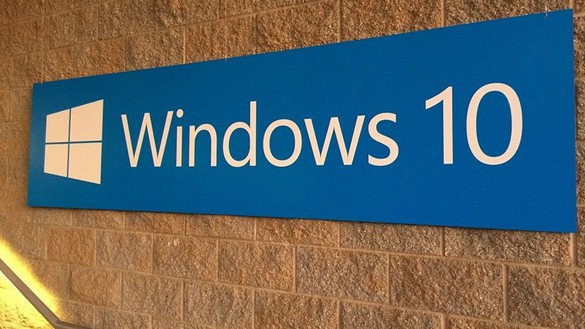
4、另外,如果是游戏玩家,特别是专业游戏玩家,请慎重升级,因为无法确保所有游戏都兼容 Win 10系统
5、如果你用的是苹果电脑,暂时不兼容 Windows 10,请您暂时先不要升级win10,其他情况请等待苹果厂商的公告
6、最后,为了win10系统升级安全,请确保你的360安全卫士是10.0 领航版
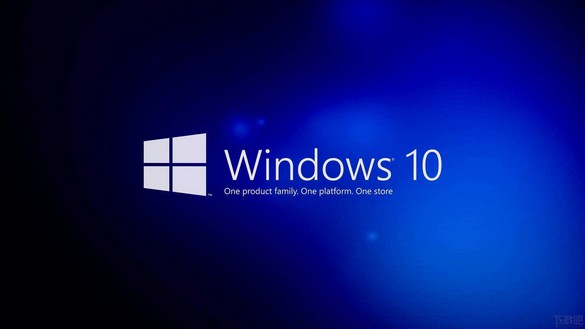
二、怎么用360升级win10?
其实,用360升级win10过程并不难,下面简单描述一下涉及的操作:
我们打开360安全卫士点击界面右下角的“更多”进入界面后,我们在中间位置即可看到“360 Windows 10 升级助手”点击打开即可运行。
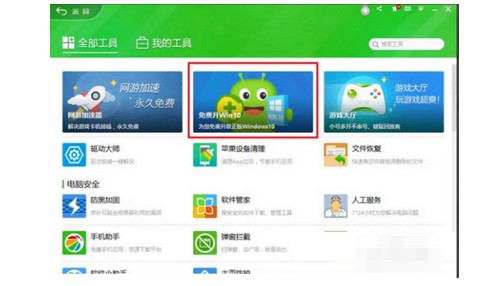
打开后,首先会看到一个“许可协议”页面,点击“确认许可协议”。
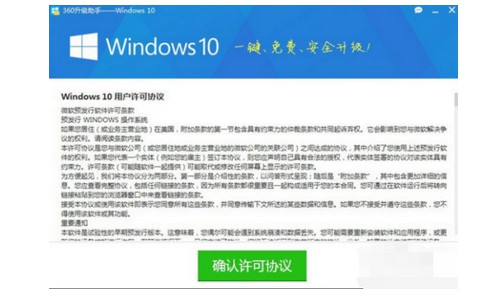
然后升级助手程序,会开始对电脑进行全方位检测。如果你当前电脑软件硬件配置不兼容新win10系统的话,360助手针对错误会有标红提示,如图所示。
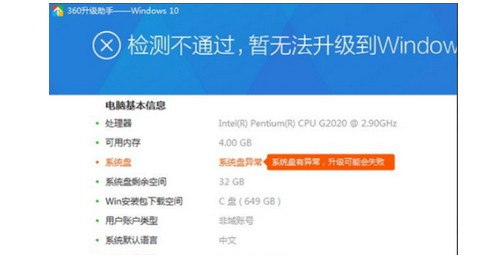
而整个win10系统安装时间依据网络速度和硬件整体水平,时间在 60 ~120 分钟不等,你点击“立即升级”,软件会自动开始为您联网升级,Win10升级安装完成重启即可使用
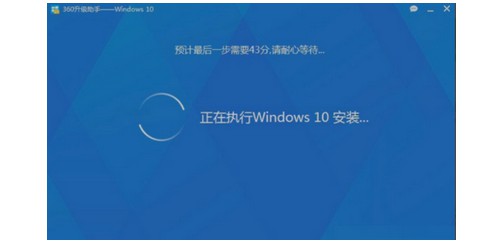
三、手把手教你360免费升级win10图文教程
准备工作:
1、备份电脑重要数据
2、下载360安全卫士,并升级到最新版本
操作步骤:
1、打开最新版的360,打开全部工具,添加右上角“升级助手”
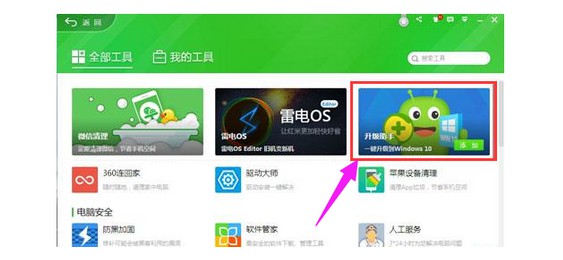
2、完成添加后自动运行升级助手,点击“立即免费升级”
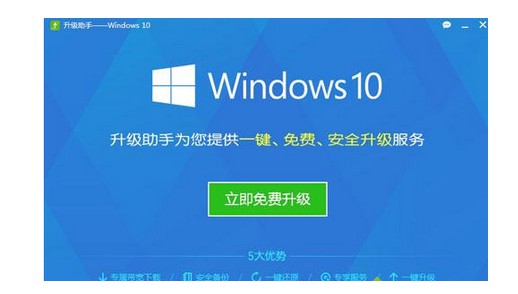
3、同意许可条款之后,将自动检测电脑硬件配置信息
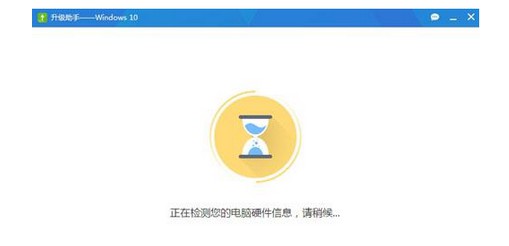
4、硬件信息检测通过的用户直接点击“立即升级”,不符合的用户根据提示进行解决
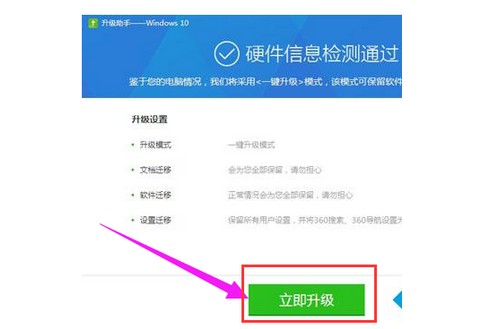
5、开始下载Win10镜像系统,大小为3G-4G,等待下载完成
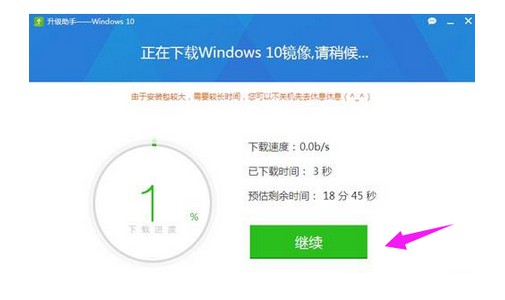
6、下载之后,点击执行解压安装包win10

7、正在准备安装win10
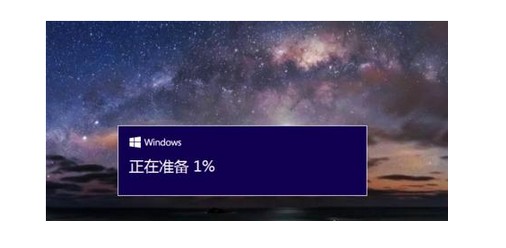
8、运行win10安装程序,获取更新
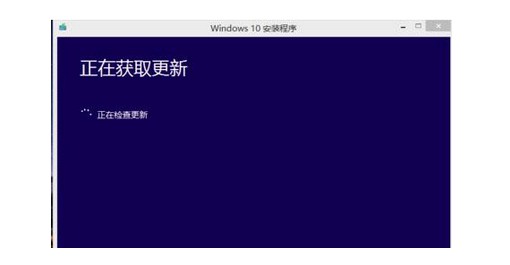
9、根据个人需要选择要保留的内容,下一步
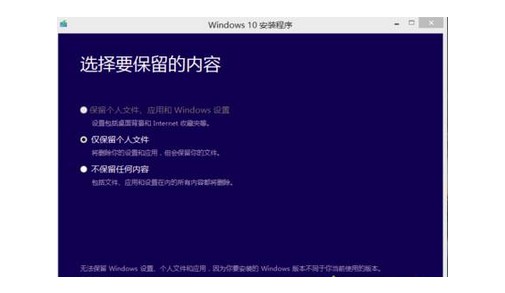
10、开始安装win10系统,安装过程需重启多次,不要突然中断操作
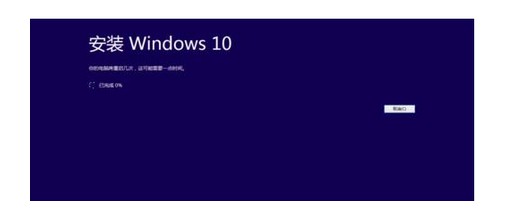
11、安装完成后进入全新的win10系统界面,360升级win10完成
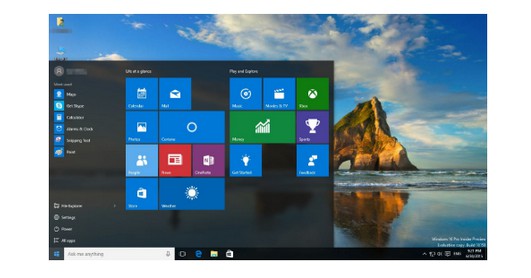
以上就是360免费升级win10图文教程,是不是很简单呢。如果你的电脑win10系统也需要升级,那么你可以参考这篇文章,希望以上方法可以帮助到有需要的朋友。

